THỦ THUẬT
Kiểm tra số trang in đã in được và số trang còn lại của hộp mực
Cách Kiểm tra số trang in đã in được và số trang còn lại của hộp mực
Có những người dùng máy in ngày nay vẫn chưa biết cách Kiểm tra số trang in đã in được và số trang còn lại của hộp mực. Vậy hôm nay cùng Thiên Sơn Computer tìm hiểu dưới bài viết này nhé.
I.Kiểm tra các trang in trên máy in Brother
1.1 Máy in Brother HL-L2321d
Với các máy in Brother, không còn là điều phức tạp khi lấy thông tin của máy về số trang đã in vì thao tác sẽ được thực hiện hết trên bề mặt máy in.
Ở hãng máy Laser brother HL-L2321D, nhấn phím Go liên tiếp 3 lần, bạn sẽ nhận được 2 bản in với thông tin đầy đủ trên đó.
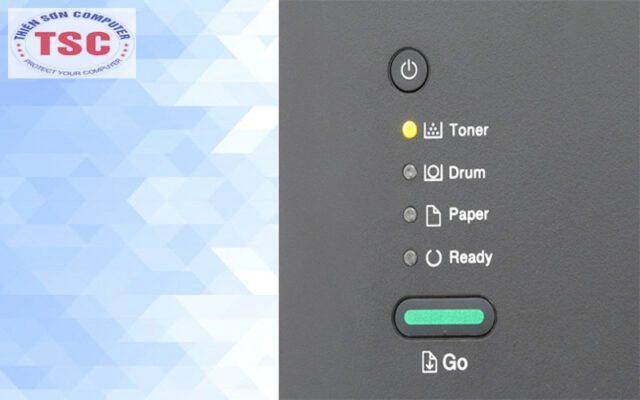
Lúc này bạn xem báo cáo thông số ở tờ thứ 2 được in ra để biết thông tin mình cần là được.
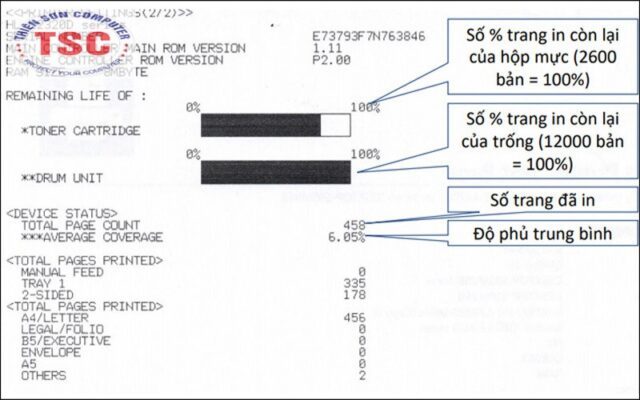
1.2 Máy in Laser Brother HL-L2366DW Wifi.
Giống như máy in trên, bạn nhấn OK liên tục 3 lần, ngay sau đó, máy in sẽ xuất ra cho bạn 3 bản in báo cáo thông số.

Bạn để ý đến thông tin ở tờ thứ 2 là bạn biết được bạn từng in bao nhiêu và có thể tiếp tục in bao nhiêu trang nữa.

1.3 Máy in Laser đa năng brother DCP-L2520D
Mặc dù nhiều bước hơn 2 máy kia nhưng các thao tác của máy này vẫn đơn giản khi thao tác đúng bước:
- Nhấn Menu > Machine infor > Print setting > và Start.
Chú ý: Phím Menu và Start là 2 phím cứng được tích hợp trên bề mặt máy in, 2 bước còn lại là nội dung hiển thị trên màn hình nhé.

Sau khi hoàn thành, bạn nhận được 2 bản in thông tin về máy, sau đó chọn tờ số 2 để đọc thông số bạn cần.
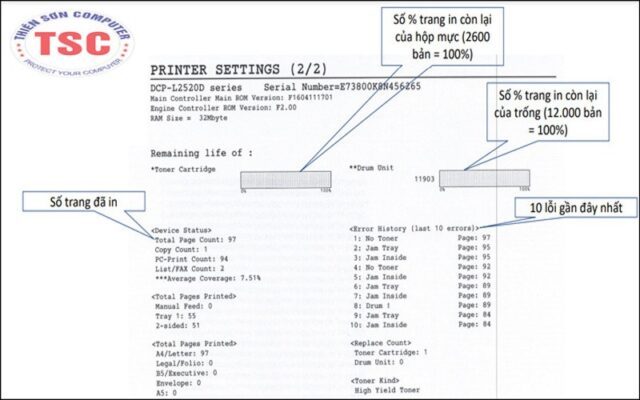
2.Kiểm tra các trang in trên máy in Canon
2.1 Máy in Series G
Cũng dễ dàng như dòng máy trên, dòng máy Series G của máy in Canon này chỉ cần nhấn nút nguồn rồi nhấn và giữ nút Dừng lại.

Bản báo cáo của máy với các thông tin được xuất ra.
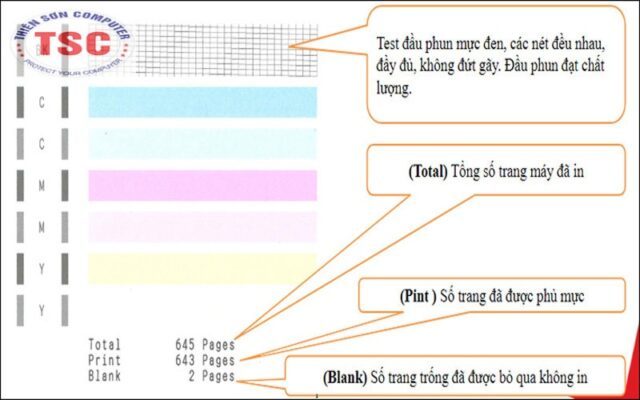
2.2 Máy in Canon LBP 6030w Wifi.
Với máy in Laser Canon LBP 6030W Wifi này cần kết nối với máy tính mới in được các thông số bạn cần, nhưng mọi việc sẽ đơn giản hóa nếu bạn làm theo các thao tác sau:
B1: Chọn biểu tượng tam giác rồi nhấp vào biểu tượng giống như hình.
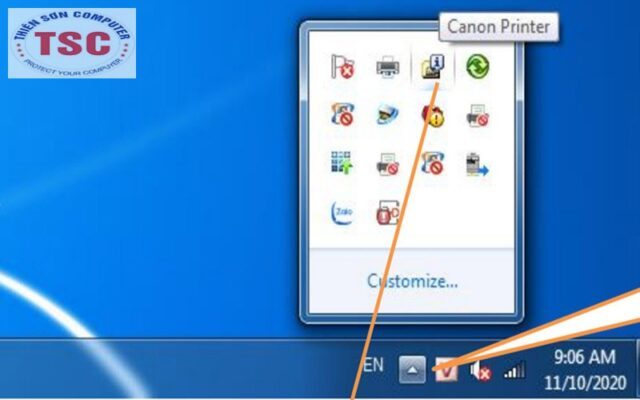
B2: Chọn máy in cần lấy thông số đang kết nối với máy tính.
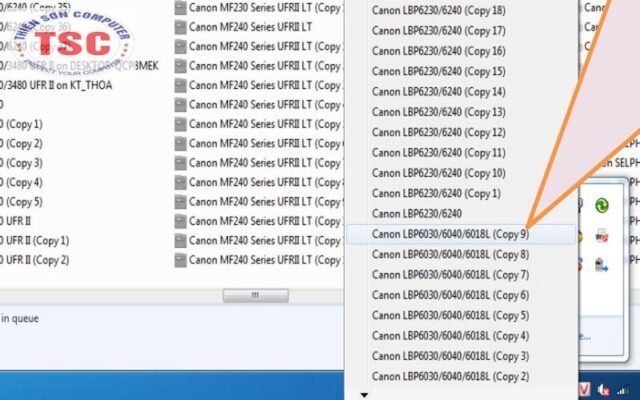
B3: Chọn Options > Counter Information > Total Printed Pages thể hiện số bản đã in.
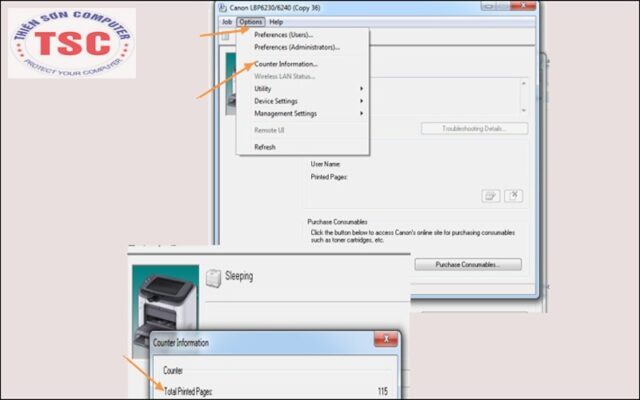
B4: Sau đó bạn chọn Utility > Configuration Page Print..
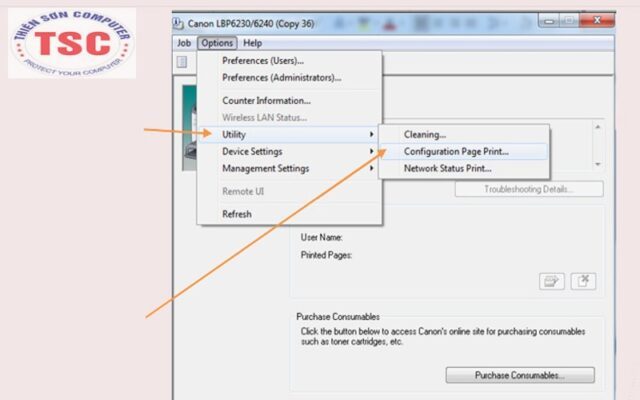
2.3 Máy in đa năng Canon Laser MF241d
Nội dung các bước hướng dẫn dưới đây sẽ được hiện trên màn hình máy tính
B1: Bạn chọn Status Monitor.
B2: Nhấp chọn thông tin thiết bị
B3: Chọn kiểm tra máy đếm để biết được số lượng bản đã in.
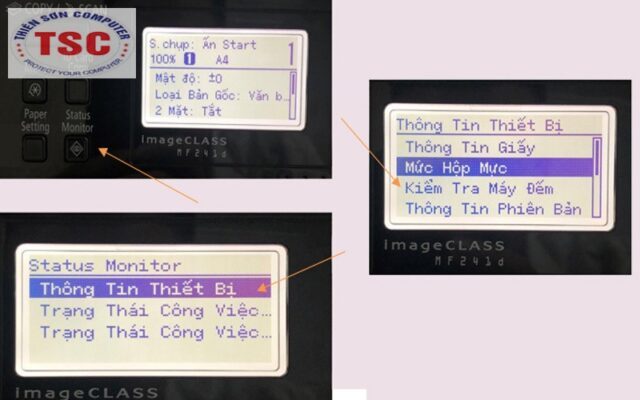
Không giống những máy in trước, số trang giấy đã in hiển thị trên màn hình chứ không in ra thành bản báo cáo.

3.Kiểm tra các trang in trên máy in HP
3.1 Máy in HP LaserJet Pro M12a
Với sự tích hợp đèn cảnh báo ( màu vàng ) với đèn nguồn ( đèn màu xanh ), dòng HP LaserJet Pro M12a đem lại sự thú vị nhất định khi thực hiện trên máy in HP này. Chỉ cần nhấn và giữ nút Hủy (màu xanh) tới lúc thấy được đèn màu vàng nháy thì thả ra, máy in tự động in một bản thông số máy của bạn.
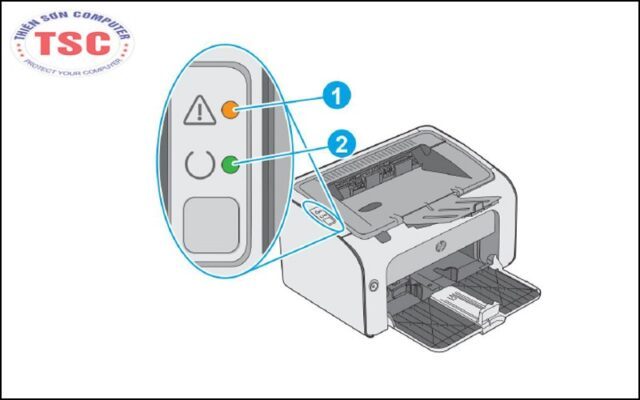
3.2 Máy in HP Nevertop Laser 1000w
Bạn thao tác đơn giản bằng cách nhấn giữ nút Tiếp tục trong vòng 3 giây giúp bạn dễ dàng nhận được bản báo cáo thông tin của máy.

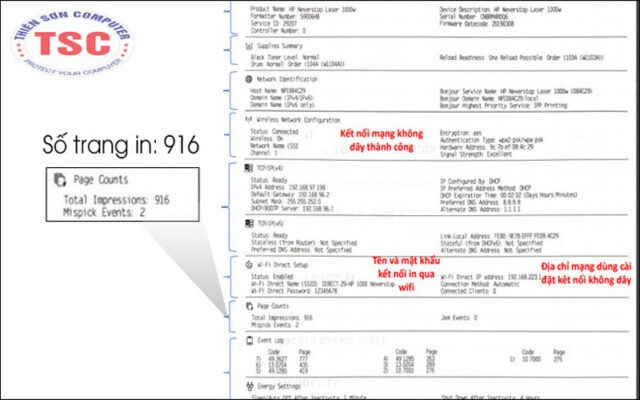
3.3 Máy in phun màu đa năng In-Scan-Copy HP Ink Tank 415 wifi, Ink Tank 315, HP Ink Tank 115.
Tương tự máy in Hp Neverstop Laser 1000w cũng chỉ nhấn giữ nút Hủy trong 3s , các thông tin sẽ được xuất ra thành một giấy báo cáo cho bạn.

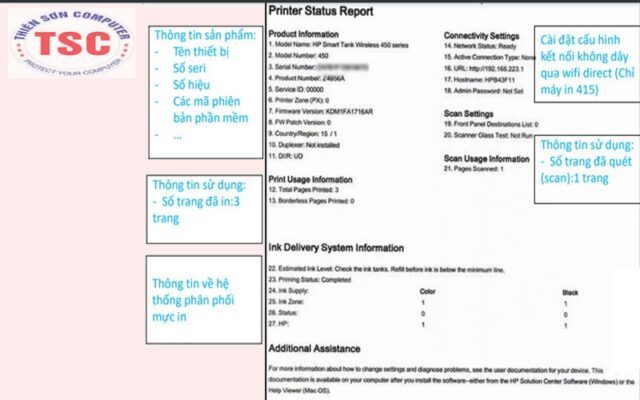
ĐỌC THÊM: Cách cài đặt driver cho máy in Canon

